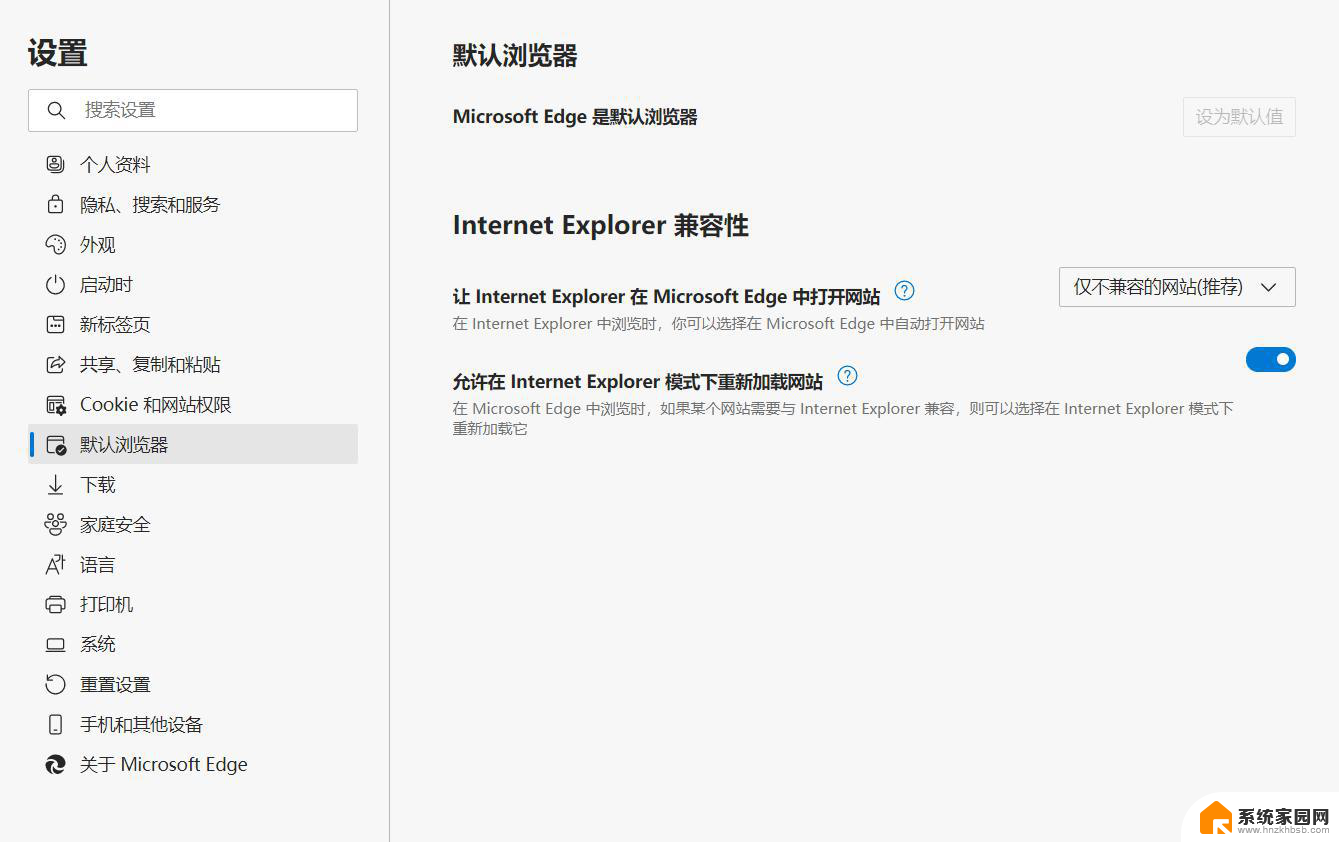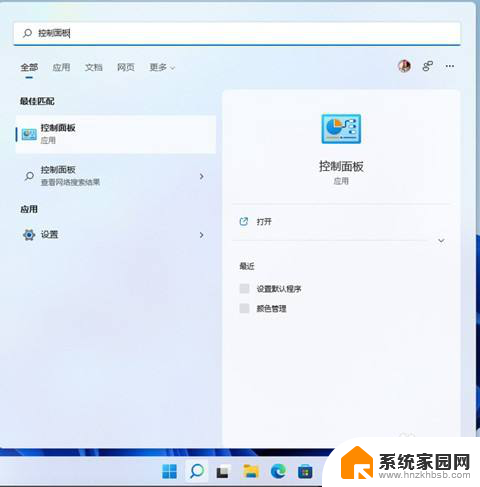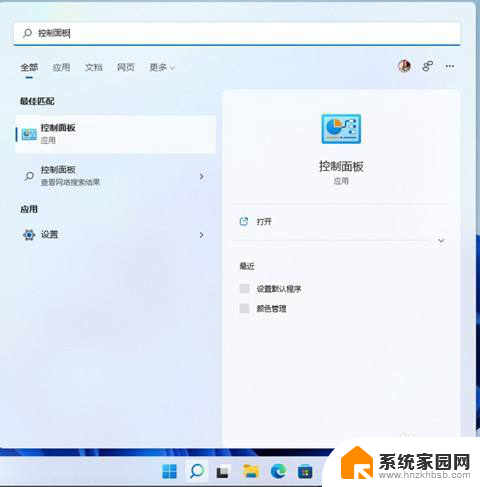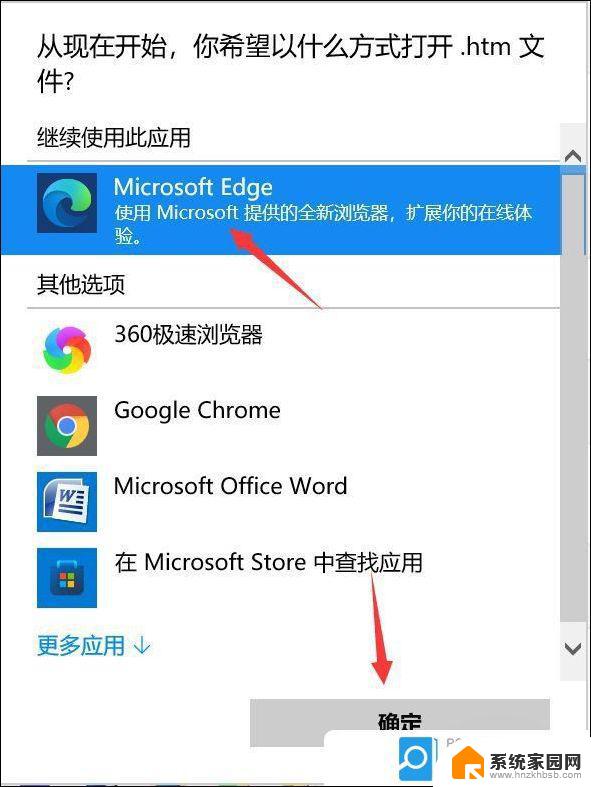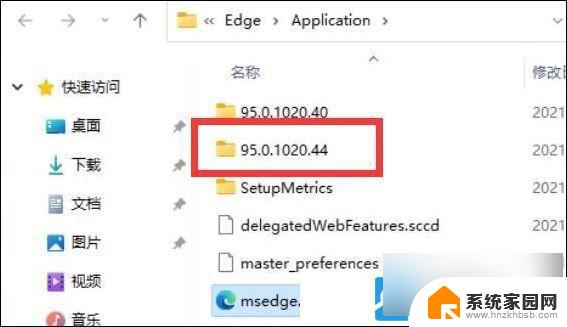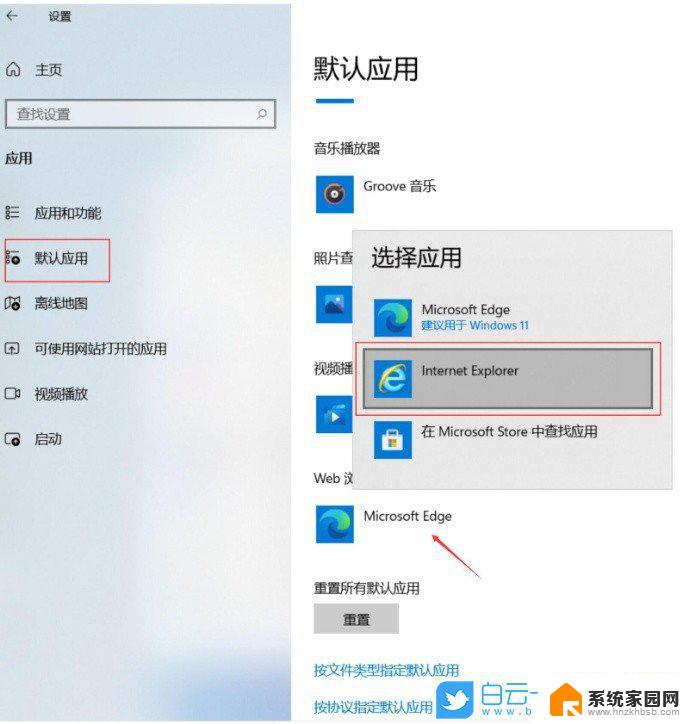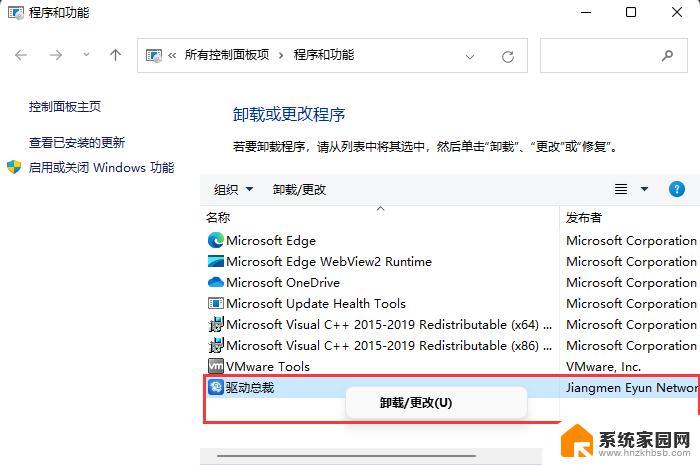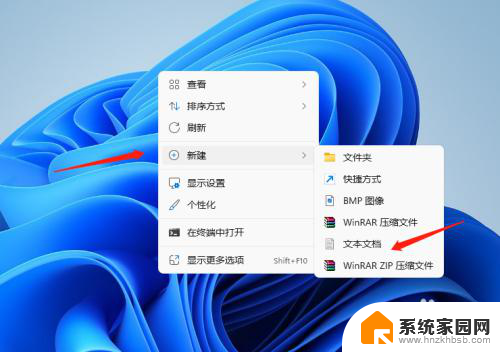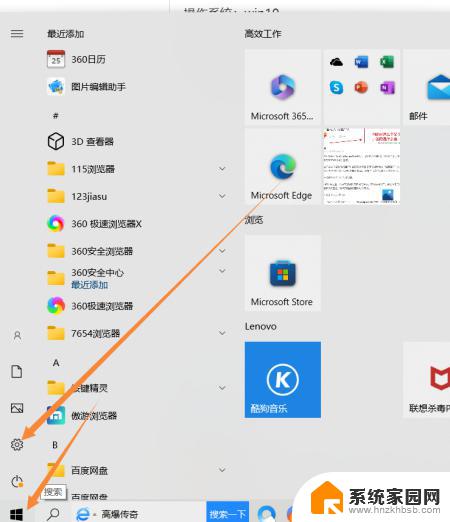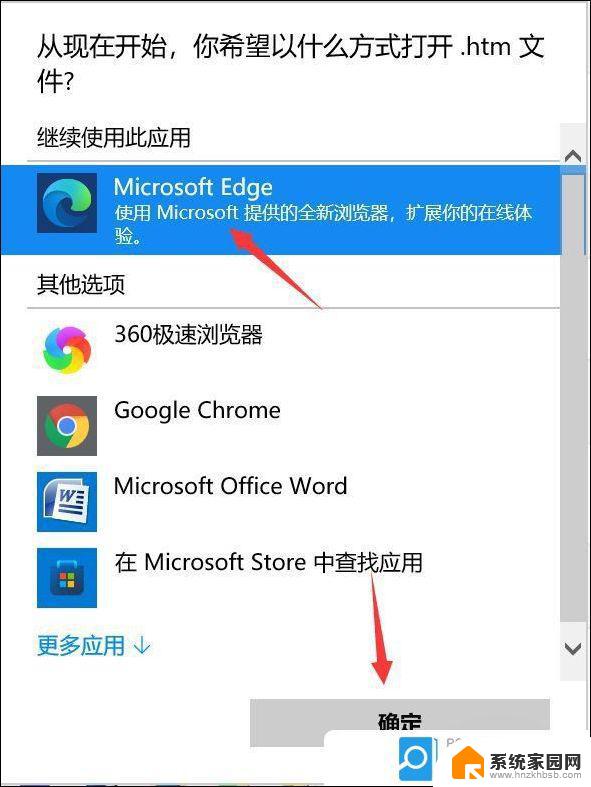win11设置activex Windows 11如何管理IE浏览器的加载项和ActiveX控件
更新时间:2024-06-14 16:55:17作者:yang
Windows 11作为微软最新的操作系统版本,带来了许多令人兴奋的新功能和改进,其中一个重要的变化是对IE浏览器的加载项和ActiveX控件的管理。在过去的版本中,这些控件和插件在浏览器中的使用是常见的,但随着时间的推移,它们也带来了一些安全和性能方面的问题。为了提高用户的浏览体验和系统的安全性,Windows 11引入了新的方式来管理这些加载项和控件。在本文中我们将探讨Windows 11如何设置和管理IE浏览器的加载项和ActiveX控件,以及它对用户和系统的影响。
具体方法:
1.打开控制面板,点击“internet选项”
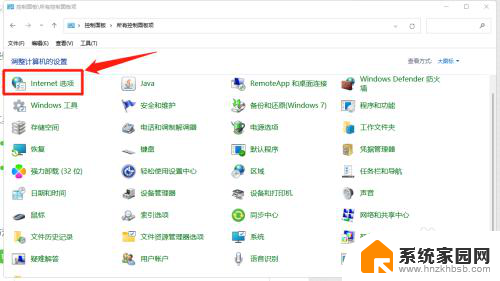
2.点击“程序”页,点击“管理加载项”按钮
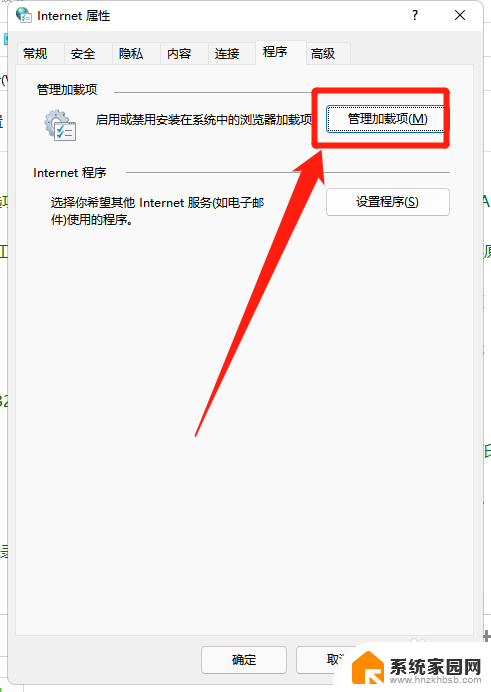
3.右键已安装的控件“详细信息”
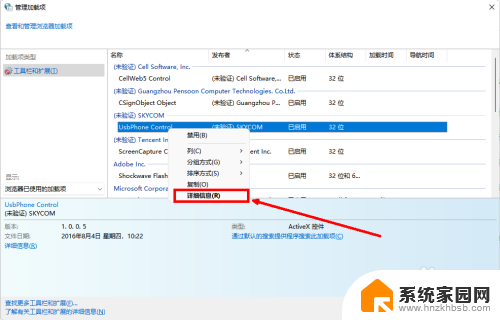
4.点击“在所有站点允许”
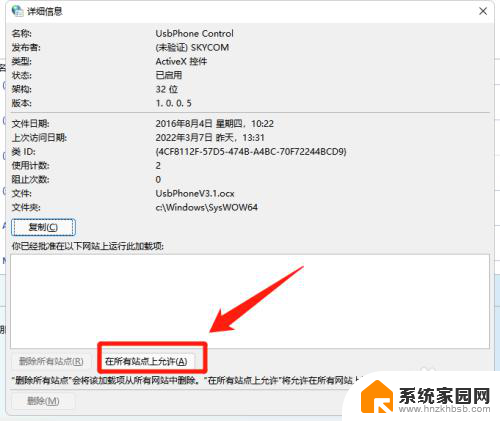
5.关闭浏览器,重新打开浏览器。需要activeX控件的网站应当使用正常
以上就是win11设置activex的全部内容,如果你遇到了这种问题,不妨试试以上方法来解决,希望这些方法能对你有所帮助。